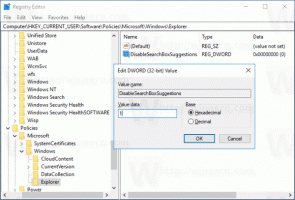Запустіть програму, приховану в Windows 10
Чи знаєте ви, що можна запустити програму, приховану в Windows? Іноді це потрібно, оскільки деякі програми можуть працювати у фоновому режимі, виконуючи свої завдання, не перериваючи робочого процесу. Ви можете запустити програму, приховану від пакетного сценарію, дозволити їй виконувати свою роботу і не показувати жодного вікна. У цій статті ми розглянемо всі способи запуску програми, прихованої в Windows 10.
У статті ми приховаємо Блокнот як приклад. Ви можете використовувати той самий метод, щоб приховати будь-яку іншу програму, яку хочете.
Спосіб 1. Використання VBScript
Це старий і «традиційний» спосіб запуску прихованих програм. Він працює в кожній версії Windows, де доступний VBScript. Усі сучасні версії Windows мають підтримку VBScript.
Відкрийте свій улюблений текстовий редактор і вставте наступний текст.
Приглушена WShell. Встановіть WShell = CreateObject("WScript. оболонка") WShell. Запустіть «Notepad.exe», 0. Встановіть WShell = Нічого
Збережіть його у файлі з розширенням .VBS. Якщо ви двічі клацнете по ньому, блокнот закриється.
wscript ""шлях\до\вашого файлу vbs.vbs"
Якщо вам потрібно запустити програму з деякими аргументами командного рядка, синтаксис виглядає наступним чином:
WShell. Запустіть «шлях\до\app.exe /argument1 /argument2», 0
Якщо шлях програми містить пробіли, додайте лапки на початок і в кінець шляху. Наприклад:
WShell. Запустіть & "C:\Program Files (x86)\Mozilla Firefox\firefox.exe" &, 0
Спосіб 2. Використання PowerShell
PowerShell у Windows 10 і попередніх версіях поставляється з вбудованим командлетом Start-Process, який також можна використовувати для запуску прихованих програм.
Синтаксис такий:
Start-Process -WindowStyle hidden -FilePath Notepad.exe
powershell -executionPolicy bypass -file "шлях\до\мого файлу.ps1"
Спосіб 3. Використання стороннього інструменту
Існує ряд інструментів сторонніх розробників, які можна використовувати для маніпулювання станами вікон. Єдина проблема таких інструментів сторонніх розробників полягає в тому, що вони часто викликають помилкові спрацьовування в антивірусному програмному забезпеченні. Якщо вам потрібно використовувати сторонній інструмент, я пропоную вам пограти з цим:
Спокійно
Синтаксис такий:
Quiet.exe "шлях\до\ виконуваного файлу.exe"
NirCmd від NirSoft
NirCmd це потужний консольний інструмент, який може робити багато корисних трюків. Одним з його варіантів є можливість прихованого запуску процесу.
Синтаксис такий:
nircmd exec приховати "C:\Windows\Notepad.exe"
Це воно. Якщо ви використовуєте альтернативний спосіб запуску програми, прихованої в Windows 10, не соромтеся поділіться ним у коментарях.